Felvéve: 16 éve, 7 hónapja
Megtekintve:
22155


Ez a videótipp a következő klub(ok)ba tartozik:
Ha van egy kis időd, nézz szét meglévő klubjaink között!
- Ez a videó nem még nem tartozik egy klubhoz sem.
Ha van egy kis időd, nézz szét meglévő klubjaink között!
Kapcsolódó sorozat: Notebook szerelés (2)
-
Notebook szerelés: memóriabővítés
2009. március 23. 12:56:50 |
Sokan elrettenek attól, hogy hordozható számítógépük memóriáját saját kezűleg bővítsék. Pedig a művelet pofonegyszerű.
-
Amire szükségünk lesz
notebook memória modul -
Hogyan bővítsünk memóriát laptopban?
A memória mennyiséget egyszerűen lehet ellenőrizni: lépjünk a Vezérlőpultba (angol Windows esetén a Control Panel), majd a Rendszer ikonra (System) kattintsunk, ahol láthatjuk, mennyi memóriával rendelkezik a gépünk. Windows Vistánál nem árt, ha 2-4 GB memória áll a rendelkezésünkre. Mielőtt bővítjük a memóriát, érdemes megnézni, hogy milyen memóriamodul található a gépünkben, a paraméterkönyvben látható, hogy DDR2-es vagy DDR1-es a memória, illetve hány MHz-s. Fordítsuk meg a notebookot, majd nézzük meg, melyik panel alatt található a memória, figyeljük a piktogramokat. Csillagcsavarhúzó segítségével csavarozzuk ki a panelt, majd pattintsuk ki óvatosan a műanyag fedlapot. A processzorhűtő mellett találjuk a memória-foglalatot. A két kis pöcköt széthúzva kiemelkedik a modul, vegyük ki. Teljesen mindegy, hogy melyik slotba melyik memóriát rakjuk. Az új modult toljuk be a csatlakozóba és pattintsuk be a helyére. Rakjuk vissza a műanyag burkolatot, majd csavarozzuk vissza. Kapcsoljuk be a gépet, és nézzük meg, valóban felismeri-e a több memóriát.
Az elmaradt,hogy a frekvencia sem mindegy.Pl.:Ha egy alacsony frekvenciás ram mellé berakunk egy drága, nagy frekvenciás ramot, akkor a drága ram is az alacsony frekvencián fog menni.
Lassan már egy teljes VS-GS Team-ünk lesz ;-)
Csak így tovább!
Csak így tovább!
Statisztika
| Megtekintések száma: | 22155 | Hozzászólások: | 20 |
| - VideoSmart.hu-n: | 22155 | Kedvencek között: | 9 |
| - Más oldalon: | 0 | Értékelések: | 11 |














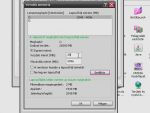

Vélemények, hozzászólások